Wenn Sie Ihre WhatsApp-Daten wie z.B. Chatverläufe, Videos, Fotos usw. zwischen iPhone und Android übertragen, können Sie zu dieser Zeit Hilfe brauchen. Dann finden Sie einige Programme hilfreich und iTransor for WhatsApp ist eine von ihnen. Wenn Sie noch mehr Informationen über diese Software wissen möchten, können Sie diesen Artikel lesen.
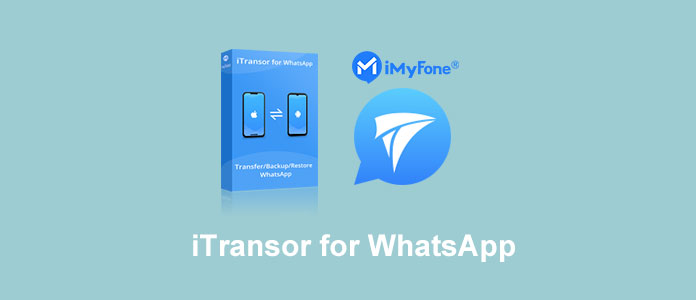
iTransor for WhatsApp ist bei der Übertragung von WhatsApp-Daten sehr benutzbar. Sie können mit iTransor for WhatsApp Ihre WhatsApp-Daten zwischen iOS-Geräten und Android-Geräten übertragen. Darüber hinaus kann diese Software WhatsApp-Backup auf PC erstellen und das Backup wiederherstellen.
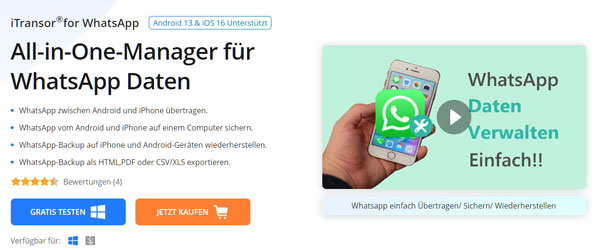
Funktionen von iTransor for WhatsApp
➤ Sie können die WhatsApp-Daten wie Nachrichten, Fotos, Videos usw. zwischen iOS-Geräten und Android-Geräten übertragen.
➤ Diese Software kann die WhatsApp-Daten wie Kontakte, Chatverläufe von Ihrem Gerät auf PC und zurück übertragen.
➤ Sie können mit diesem Programm WhatsApp-Backup auf iPhone und Android-Geräten wiederherstellen.
➤ Diese Software kann Ihnen helfen, WhatsApp-Backup als HTML,PDF oder CSV/XLS zu exportieren.
Vorteile
➤ Die Erfolgsquote der Software ist hoch.
➤ Das Programm ist 100% sicher, der Datenverlust tritt nicht auf.
➤ Sie können sehr umfassende WhatsApp-Daten mit iTransor for WhatsApp übertragen.
➤ Die Verwendungsweise ist einfach.
Nachteile
➤ Bei den verschiedenen Gerätemodellen gibt es einige wichtige Punkte zu beachten, die etwas komplizierter sind.
➤ Die Testversion ist nur sehr eingeschränkt funktionsfähig und es kann keine Daten übertragen, bis das Produkt gekauft wird.
Der Preis von iTransor for WhatsApp
iTransor for WhatsApp hat zwei Versionen: Testversion und Vollversion. Aber die kostenlose Testversion kann keine Daten übertragen oder wiederherstellen. Wenn Sie die volle Funktionen anwenden möchten, können Sie die Software kaufen.
➤ Monats-Abo: 29,99 €
➤ Jahres-Abo: 39,99 €
➤ Dauerlizenz: 49,99 €
Unterstützte Betriebssysteme
➤ Windows: Windows 11/10/8/7
➤ Mac: macOS 13, 12.0(macOS Monterey, macOS 11 (Big Sur), macOS 10.15 (Catalina), macOS 10.14 (Mojave), macOS 10.13 (High Sierra), macOS 10.12 (Sierra), OS X 10.11 (El Capitan), OS X 10.10 (Yosemite), OS X 10.9 (Mavericks)
Download-Link
➤ Windows: https://download.imyfone.com/itransor-for-whatsapp_setup-com_de.exe
➤ Mac: https://download.imyfone.com/itransor-for-whatsapp-mac-com_de.zip
Unten stellen wir Ihnen vor, wie Sie iTransor for WhatsApp anwenden, um WhatsApp zwischen Geräten zu übertragen, sichern und wiederherzustellen. Wenn Sie die WhatsApp Nachrichten auf PC kopieren möchten, können Sie auch diese Software anwenden.
Schritt 1: Öffnen Sie diese Software und schließen Sie Ihre Geräte an den Computer an. Dann klicken Sie auf "Übertragen".
Schritt 2: Wählen Sie eine soziale App. Sie können "WhatsApp Messenger", "WhatsApp Business" und "GB WhatsApp" wählen.
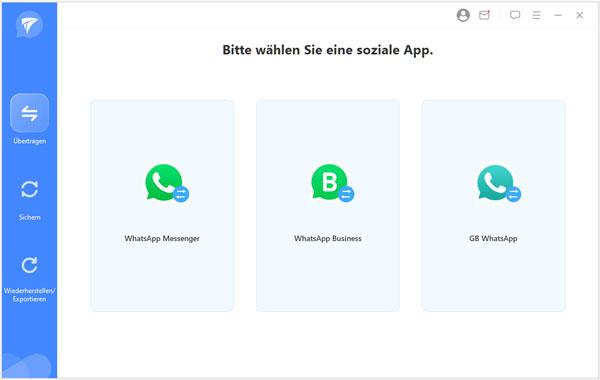
Hinweis: Unter "GB WhatsApp" können Sie zwei Modi sehen, nämlich "Tranfer GBWhatsApp to GBWhatsApp" und "Tranfer GBWhatsApp to WhatsApp". Der erste Modus unterstützt nur Android-Gerät zu Android-Gerät und der Zweite unterstützt nur Android-Gerät zu Android- oder iOS-Gerät.
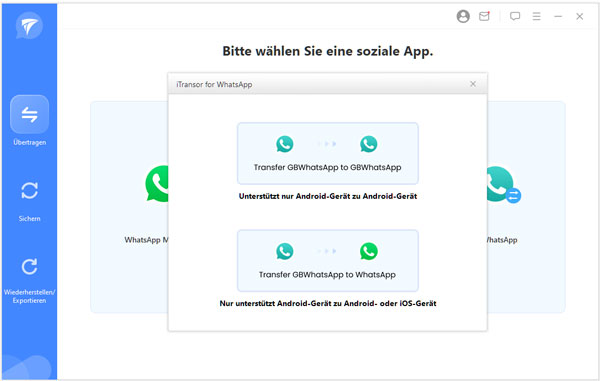
Schritt 3: Nach der Auswahl können Sie auf die Schaltfläche "Übertragen" klicken.
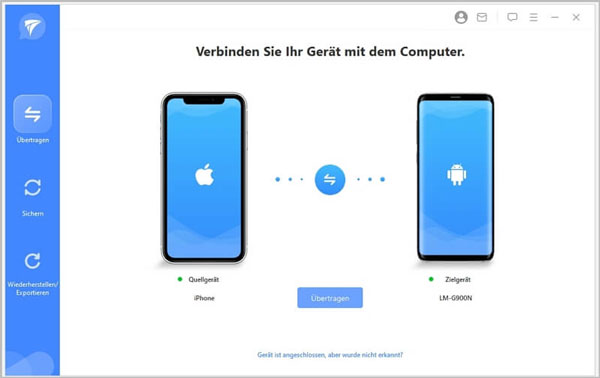
Hinweis: Wenn die Übertragung startet, werden die WhatsApp-Daten auf dem Zielgerät nach der Übertragung gelöscht. Sichern Sie daher WhatsApp bei Bedarf.
Schritt 4: Nach der Übertragung können Sie auf die Schaltfläche "Fertig" klicken und Sie können die WhatsApp-Daten auf das Zielgerät finden.
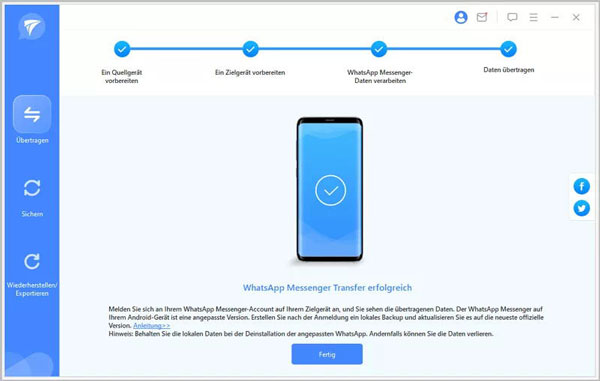
Schritt 1: Verbinden Sie Ihr Gerät mit dem Computer. Klicken Sie auf den Button "Sichern". Dann können Sie "WhatsApp Messenger" oder "WhatsApp Business" wählen.
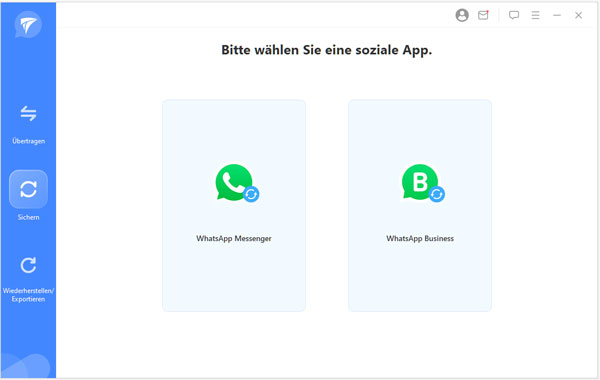
Schritt 2: Warten Sie, bis das Programm den Rest erledigt. Aber auf dem Android-Gerät müssen Sie ein benutzerdefiniertes WhatsApp installieren.
Schritt 3: Schließlich können Sie auf die Schaltfläche "Fertig" klicken, um den Vorgang zu beenden.
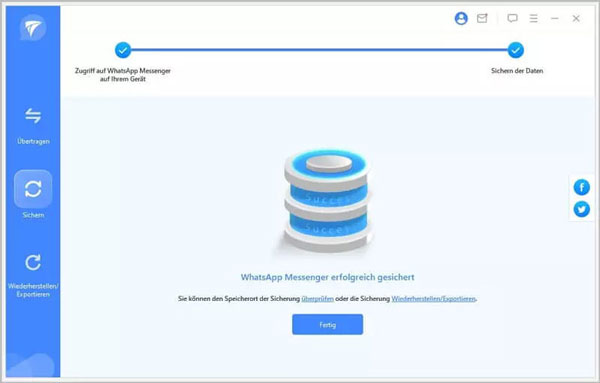
Schritt 1: Klicken Sie auf "Widerherstellen/Exportieren", dann wählen Sie ein Backup aus der Liste aus und klicken Sie auf die Schaltfläche "Auf Gerät wiederherstellen".
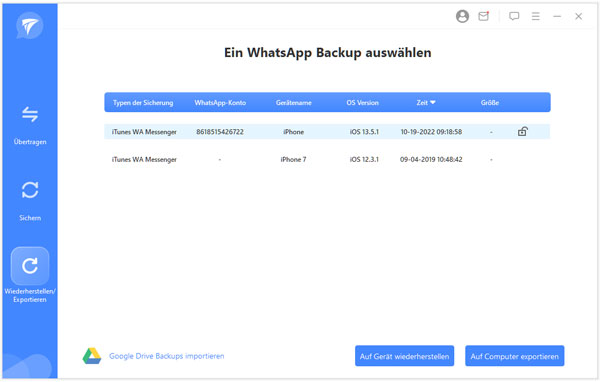
Schritt 2: Anschließend können Sie ein Popup-Fenster sehen, Sie können eine Vorschau der WhatsApp-Sicherung ansehen oder diesen Schritt überspringen und die Sicherung direkt wiederherstellen. Danach schließen Sie Ihr iPhone oder Android-Gerät an den PC an.
Schritt 3: Klicken Sie auf den Button "Wiederherstellen", um das Backup wiederherzustellen.
Schritt 4: Zum Schluss können Sie auf die Schaltfläche "Fertig" klicken und die WhatsApp-Daten werden erfolgreich wiederhergestellt.
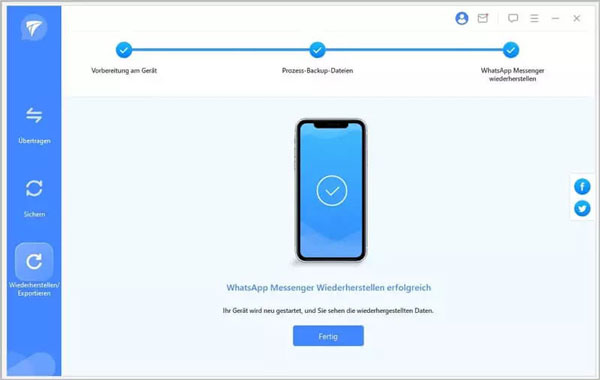
Schritt 1: Klicken Sie auf "Wiederherstellen/Exportieren" und wählen Sie die gewünschten Backups aus der Liste aus, dann klicken Sie auf den Button "Auf Computer exportieren", um sie zu scannen.
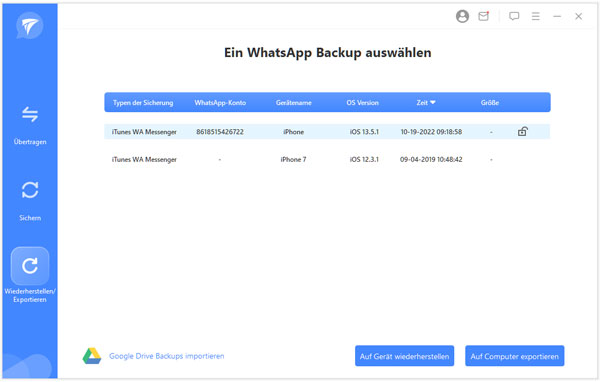
Schritt 2: Nach dem Scannen können Sie alle WhatsApp-Chats und -Anhänge auf Ihrem Bildschirm sehen. Sie können die gewünschten Chats und Anhänge auswählen oder alles als HTML- oder CSV/XLS-Datei exportieren.
Schritt 3: Wählen Sie den Speicherort auf Ihrem PC, dann klicken Sie auf "Export", um sie zu exportieren. Schließlich können Sie auf die Schaltfläche "Fertig" klicken und WhatsApp-Chat exportiert.
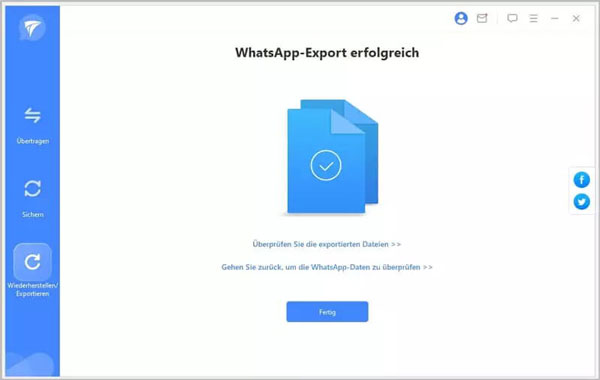
Schritt 1: Klicken Sie auf "Wiederherstellen/Exportieren" und dann auf die Schaltfläche "Google Drive Backups importieren".
Schritt 2: Wählen Sie "Lokales Login" und melden Sie sich bei Google-Konto an. Danach wählen Sie die WhatsApp-Backups aus, um sie herunterzuladen. Und Sie können auf "Auf Gerät wiederherstellen" oder "Auf Computer exportieren" klicken.
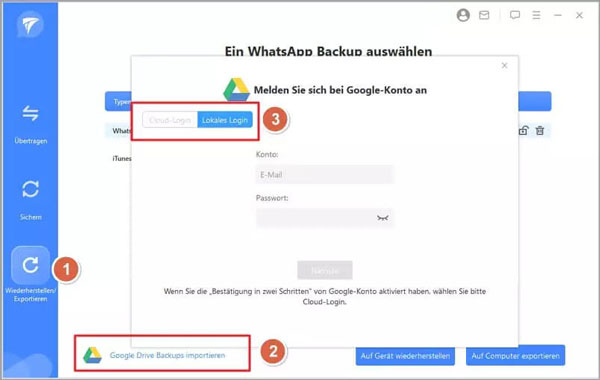
Schritt 3: Die von Google Drive heruntergeladene WhatsApp-Sicherung wird zuerst analysiert. Im zweiten Schritt "Bestätigung des Kontos" müssen Sie die Mobiltelefonnummer eingeben, die Sie für das Backup verwendet haben, und den Verifizierungscode erhalten und eingeben.
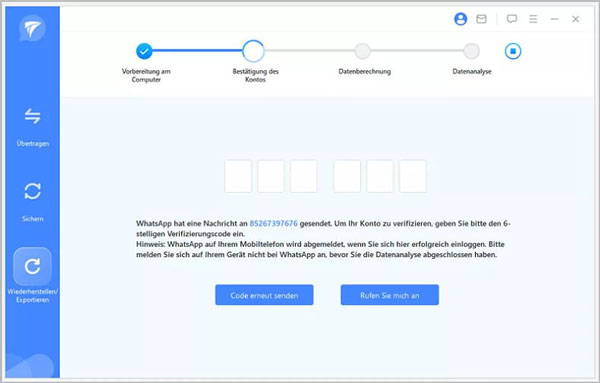
Schritt 3: Nach der Analyse können Sie Ihre Google Drive-Backup-Daten sehen und auswählen, um sie wiederherzustellen oder zu exportieren.
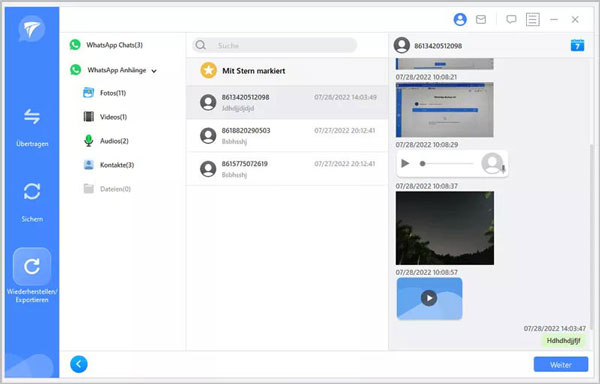
Wenn dieses Produkt nicht funktioniert und Ihre Daten nicht effizient übertragen kann, können Sie es mit einer anderen ähnlichen Software versuchen. Hier kommt Aiseesoft FoneLab WhatsApp Transfer für iOS, diese Software ist auch professionell und sicher. Sie können die WhatsApp-Daten zwischen iOS-Geräten übertragen. Wenn Sie WhatsApp Chats auf ein neues Handy übertragen möchten, brauchen Sie dieses Programm nur in ein paar einfachen Schritten zu benutzen. Unten erfahren Sie die Anleitung dazu.
Schritt 1: Verbinden Sie die Geräte. Starten Sie Aiseesoft FoneLab und dann klicken Sie auf "WhatsApp Transfer für iOS".
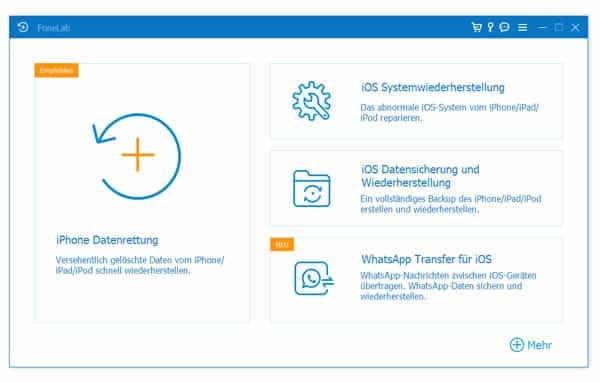
Schritt 2: Dann können Sie drei Modi sehen, nämlich "WhatsApp auf neues Handy übertragen", "WhatsApp-Daten sichern" und "WhatsApp-Backup wiederherstellen".
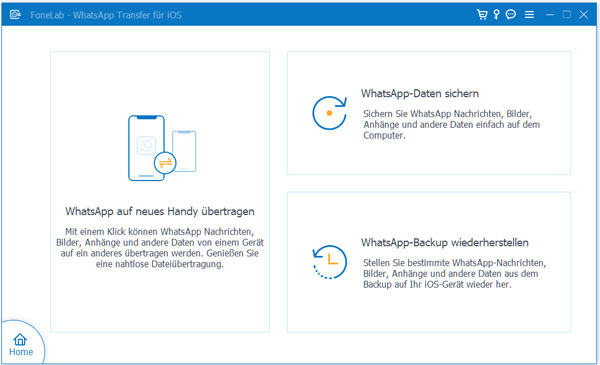
Schritt 3: Wählen Sie die Modi und dann klicken Sie auf die entsprechende Schaltfläche "Übertragung starten", "Sicherung starten" oder "Wiederherstellen", um die Daten zu übertragen, zu sichern und wiederherzustellen.
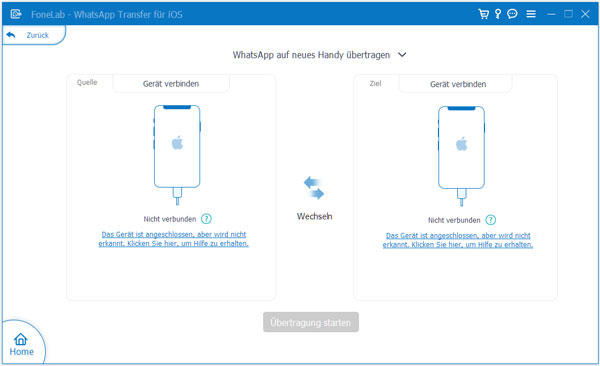
Fazit
In diesem Artikel haben wir Ihnen iTransor for WhatsApp dargestellt. Wenn Sie WhatsApp von iPhone zu iPhone übertragen, sichern und wiederherstellen, können Sie auch seine Alternative wählen, nämlich Aiseesoft FoneLab WhatsApp Transfer für iOS, deren Verwendungsweise sehr einfach ist. Laden Sie diese Software herunter und probieren Sie sie mal aus.